Az automatizálás lehetővé teszi a felhasználók számára, hogy kihagyják a redundáns feladatokat, és emberi beavatkozás nélkül futtassák azokat. Ez egy nagyszerű módja annak, hogy növelje egy bizonyos idő alatt elvégzett munka mennyiségét.
A Windows 10 rendszeren végzett munka automatizálásának sokféle módja van. A szkriptek és az ütemezett feladatok az egyik leggyakrabban használt módszer, de használhat olyan automatizálási szoftvert is, amely rögzíti a kattintások sorozatát, és végrehajtja azokat.

Tartalomjegyzék
Automatizálja az egérkattintásokat
Egy alkalmazás segítségével automatizálhatja az egérkattintásokat. Az alkalmazásnak először rögzítenie kell a végrehajtani kívánt lépéseket, például meg kell nyitnia a Beállítások alkalmazást Windows 10 rendszeren, és ellenőriznie kell a frissítéseket. Először rögzíti a frissítések ellenőrzéséhez szükséges kattintásokat.
A sorozat rögzítése után bármikor lefuttathatja, ahányszor csak akarja. Az egérkattintások végrehajtása az Ön által végrehajtott sorrendben történik. Ha olyan eszközt keres, amely automatizálja az egérkattintásokat, nézze meg ezeket.
1. GS Auto Clicker
GS Auto Clicker egy népszerű eszköz az egérkattintások automatizálására. Használata egyszerű, és egyszerű felhasználói felülettel rendelkezik.
Kattintássorozat rögzítésekor kiválasztható, hogy melyik egérgombbal (jobbra vagy balra) kell kattintani, illetve programozható az intervallum, azaz a kattintások között eltelt idő. Ez akkor hasznos, ha a végrehajtott művelet végrehajtása időt vesz igénybe.
Ha például egy alkalmazás megnyitását automatizálja, és az alkalmazás megnyitása után egy adott gombra kattint, adjon meg késleltetést a két kattintás között, ha az alkalmazás megnyitása sokáig tart.
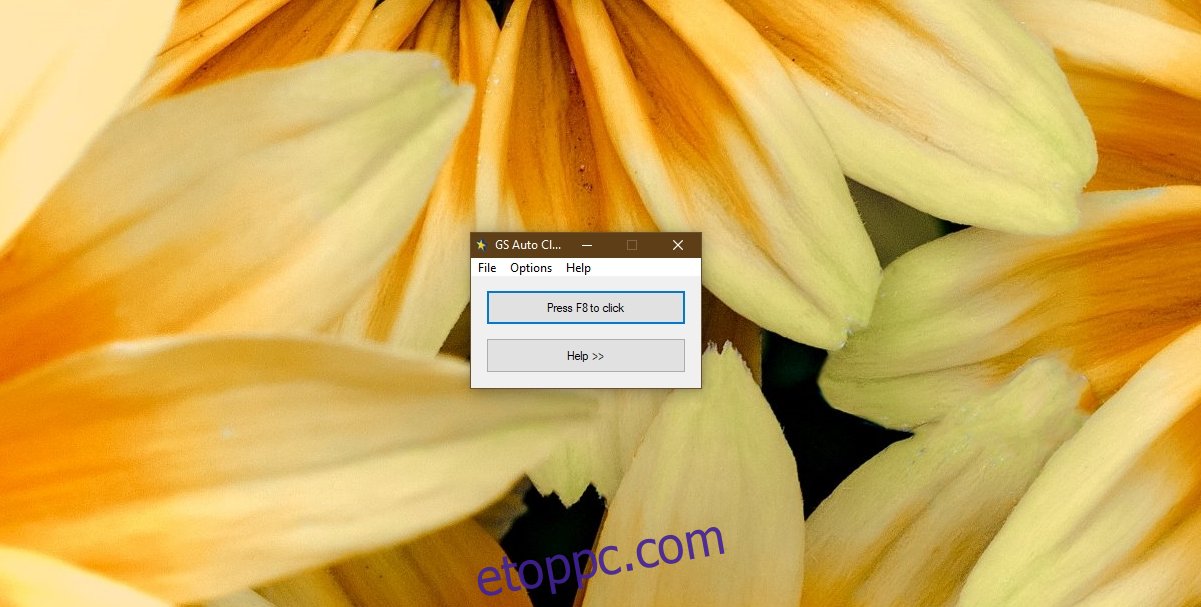
2. Automatikus egérkattintás
Automatikus egérkattintás egy másik nagyszerű eszköz az egérkattintások automatizálására. Programozhatóbb, mint a GS Auto Clicker, de ez azt is jelenti, hogy kicsit bonyolultabb a használata.
Megtekintheti az összes feljegyzett művelet naplóját, megtekintheti a lépést felfelé vagy lefelé, eltávolíthatja azt anélkül, hogy újra fel kellene vennie a teljes sorozatot, és a képernyő koordinátái segítségével meghatározhatja, hol kell végrehajtani a kattintást.
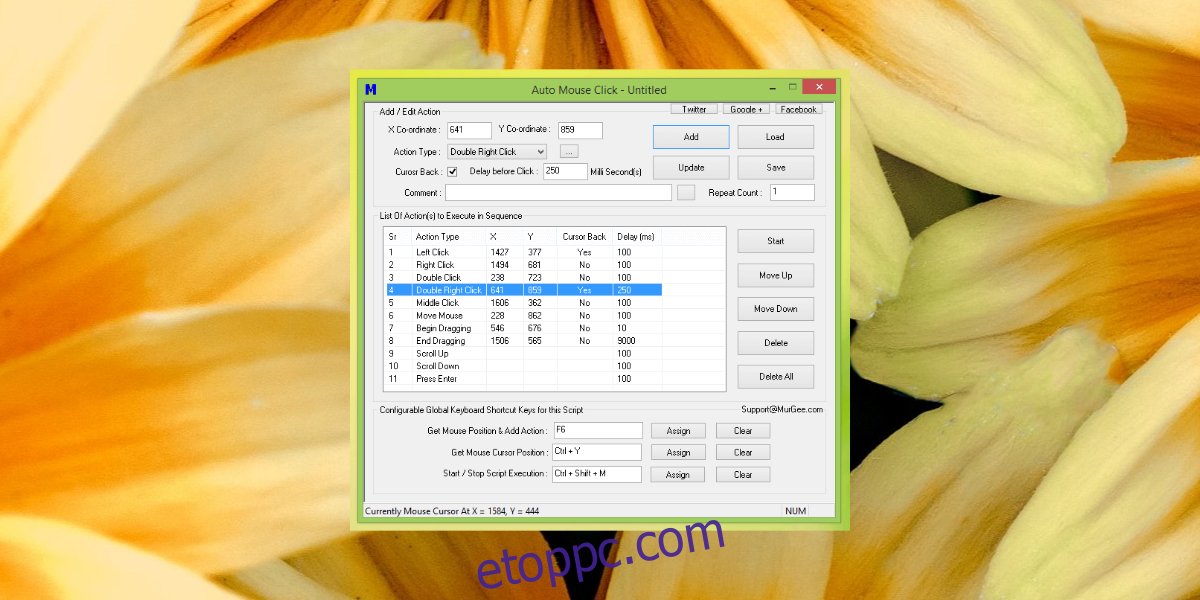
3. Egérvezérlő
Egér vezérlő egyensúlyt teremt egy alapvető és egy fejlett egérkattintási automatizálási eszköz között. Használhatja az egérkattintások rögzítésére és visszajátszására. Nem kínál naplót vagy listát a rögzített kattintásokról, de a felhasználóknak lehetőségük van a kattintások közötti késések programozására, és az eszköz beállítható úgy, hogy a sorozatot tetszőleges számú alkalommal ismételje meg.
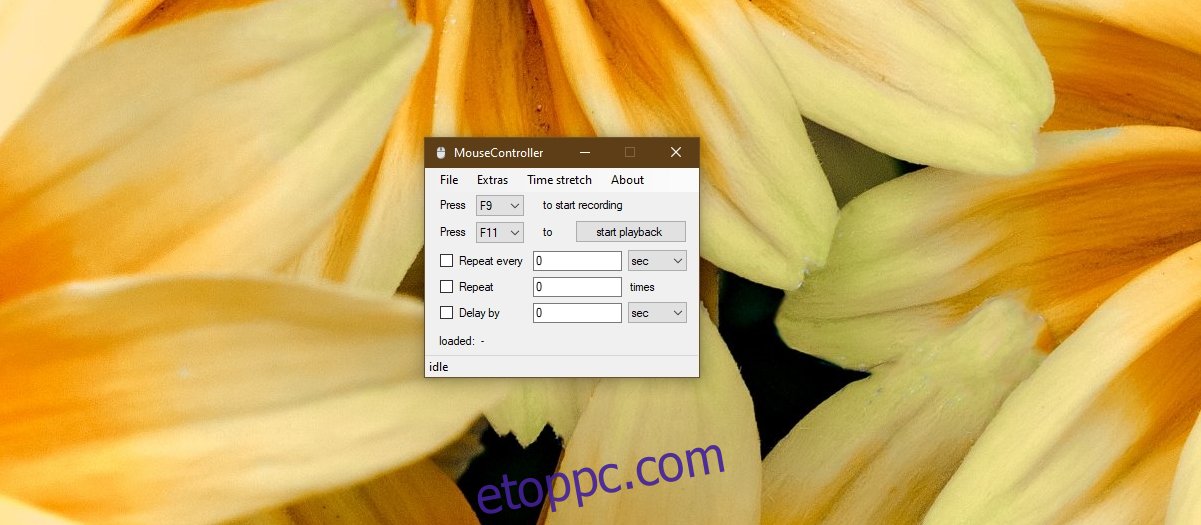
Következtetés
Az automatikus egérkattintásos alkalmazások hasznosak a redundáns munkákhoz, de mindig érdemes néhányszor tesztelni a sorozatot, mielőtt ráhagyatkozna. Ezek az eszközök a képernyő azon területére kattintanak, amelyre kattintásra programozták őket. Ha megjelenik egy alkalmazásablak vagy egy felszólítás, amely megakadályozza, hogy egy gombra kattintsanak, a kattintást az alkalmazás továbbra is végrehajtja. A végeredmény az, hogy amíg a kattintások végrehajtódnak, a kívánt művelet nem történik meg.

